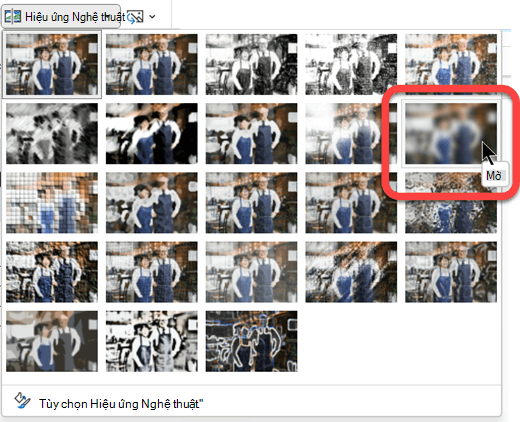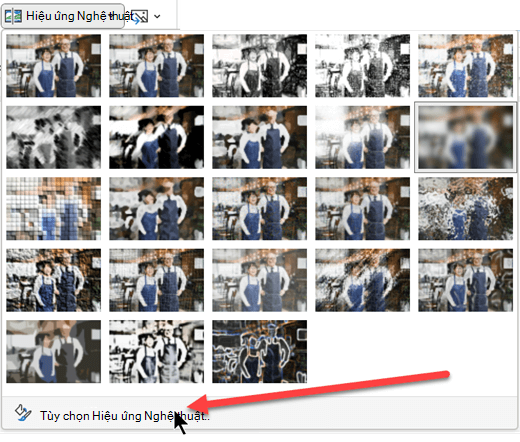Word cho upes2.edu.vn 365 PowerPoint cho upes2.edu.vn 365 Word cho upes2.edu.vn 365 dành cho máy Mac PowerPoint cho upes2.edu.vn 365 dành cho máy Mac Word 2021 PowerPoint 2021 Word 2021 for Mac PowerPoint 2021 for Mac Word 2019 PowerPoint 2019 Word 2019 for Mac PowerPoint 2019 for Mac Word 2016 PowerPoint 2016 Word 2016 for Mac PowerPoint 2016 for Mac Word 2013 PowerPoint 2013 Xem thêm…Ít hơn
Làm mờ toàn bộ ảnh
Word và PowerPoint cho phép bạn làm mờ toàn bộ hình ảnh bằng cách sử dụng hiệu ứng nghệ thuật làm mờ.
Sử dụng > Ảnh để đặt ảnh vào tài liệu của bạn.
Đang xem: Cách làm mờ hình nền trong powerpoint
Chọn ảnh trên bức vẽ.
Trên tab Định dạng Ảnh (hoặc Định dạng) của dải băng thanh công cụ, chọn Hiệu ứng Nghệ thuật.
Trong bộ sưu tập các tùy chọn ảnh mở ra, chọn tùy chọn Làm mờ:
Lưu ý: Chúng tôi rất tiếc, nhưng các hiệu ứng nghệ thuật như “Blur” không sẵn dùng trong Word trên web hoặc PowerPoint cho web. Tính năng này chỉ khả dụng trong các ứng dụng trên máy tính.
Thay đổi mức độ mờ
Sau khi thực hiện các bước ở trên. bạn có thể điều chỉnh mức độ mờ, nếu cần.
Chọn lại ảnh trên bức vẽ.
Trên tab Định dạng Ảnh (hoặc Định dạng) của dải băng thanh công cụ, chọn Hiệu ứng Nghệ thuật.
Ở cuối bộ sưu tập tùy chọn, chọn Tùy chọn Hiệu ứng Nghệ thuật.
Trong ngăn Định dạng Ảnh ở bên cạnh, bên dưới Hiệu ứng Nghệ thuật, điều chỉnh giá trị Radius thành một số trong khoảng từ 0 đến 100. Số càng cao thì hình ảnh càng mờ.
Loại bỏ nền ảnh trong Office
Cắt một phần ảnh
Cắt xén lề của ảnh
Xén ảnh cho vừa khớp với hình dạng



Cần thêm trợ giúp?
Phát triển các kỹ năng của bạn
KHÁM PHÁ NỘI DUNG ĐÀO TẠO >
Sở hữu tính năng mới đầu tiên
Tham gia upes2.edu.vn dùng nội bộ >
Thông tin này có hữu ích không?
CóKhông
Cảm ơn bạn! Bạn có muốn góp ý gì nữa không? (Bạn càng cho biết nhiều thông tin, chúng tôi càng hỗ trợ bạn được tốt hơn.)Bạn có thể giúp chúng tôi cải thiện không? (Bạn càng cho biết nhiều thông tin, chúng tôi càng hỗ trợ bạn được tốt hơn.)
Bạn hài lòng đến đâu với chất lượng dịch thuật?
Điều gì ảnh hưởng đến trải nghiệm của bạn?
Giải quyết được vấn đề
Xóa hướng dẫn
Dễ theo dõi
Không có thuật ngữ
Hình ảnh có ích
Chất lượng dịch thuật
Không khớp với màn hình
Hướng dẫn không chính xác
Quá kỹ thuật
Không đủ thông tin
Không đủ hình ảnh
Chất lượng dịch thuật
Bạn có góp ý gì thêm không? (Không bắt buộc)
Gửi phản hồi
Cảm ơn phản hồi của bạn!
×
Nội dung mới
upes2.edu.vn Store
Giáo dục
Doanh nghiệp
Developer & IT
Công ty
Tiếng Việt (Việt Nam) © upes2.edu.vn 2022